
最近よく耳にするeSIMについて知りたいです。povoでも利用できるようですが申し込み方法なども教えてほしいです!
こちらの記事ではpovoのeSIMについて詳しく解説します。
結論から言うと、eSIMを使うことで物理SIMのデメリットを克服できます。機種変更や乗り換えの際にSIMカードを差しかえる必要もないので、物理SIMカードよりも圧倒的にeSIMがおすすめです。
もちろん基本料金0円で使えるpovoでも新規格のeSIMにも対応しています。
- 実際にpovoでeSIMを利用する手順やpovoのeSIM対応機種についても載せていますので気になる人は是非ご覧ください
- eSIMと物理SIMの違い・基本情報
- povoのeSIM対応機種
- povoのeSIMを利用するメリット・デメリット
- povoのeSIMの申し込み方法から初期設定まで
povoのeSIMって?物理SIMとの違いと基本情報


2021年頃から徐々に普及してきたeSIMですが、まだまだeSIMについてよく知らない人も多いですよね。まずはeSIMの基本情報を確認しましょう。
eSIMとはスマホ本体に部品として組み込まれているSIMカードのことを指します。SIMカードといえば”物理SIM”といって小さなICチップのようなものが思い浮かびますが、eSIMはスマホに内蔵されているSIMカードなので形がありません。
物理SIMと違い形がないことから”デジタルSIM”とも呼ばれます。
eSIMにすることで物理SIMカードでは起こりえた以下のような問題をなくせます。
- SIMカードの差し替えをする際に紛失、破損
- 端末が水没した際にSIMカードも水没して通信不可に
- 指紋や埃によって通信が不安定に
一つ注意したいのはeSIMはすべての機種で利用できるわけではなく、eSIMに対応したスマホでしか利用することはできません。



物理SIMではアクティベートしたSIMカードをスマホに差し込むことで利用できますが、eSIMではeSIMに対応したスマホに「通信するためのデータ」をダウンロードすることで、初めて通信が可能になります。
povoの場合は契約した後に送られてくる専用のURLからデータをダウンロードすればすぐに通信できます。
povoのeSIM対応機種を確認【iPhoneシリーズはほとんど対応】


eSIMは革新的なサービスですが、まだまだ普及率が低いのですべてのスマホで使えるわけではありません。
- povoのeSIM対応機種を確認していきましょう
物理SIMと違ってeSIM対応機種はそれほど多くはないので、iPhone・Androidまとめて紹介していきます。
【iPhone】
- iPhone 14 Plus
- iPhone 14 Pro Max
- iPhone 14 Pro
- iPhone 14
- iPhone 13 Pro Max
- iPhone 13 Pro
- iPhone 13
- iPhone 13 mini
- iPhone 12 Pro Max
- iPhone 12 Pro
- iPhone 12
- iPhone 12 mini
- iPhone 11 Pro Max
- iPhone 11 Pro
- iPhone 11
- iPhone XR
- iPhone XS Max
- iPhone XS
- iPhone SE(第3世代)
- iPhone SE(第2世代)
【iPad】
- 12.9インチ iPad Pro(第6世代)
- 12.9インチ iPad Pro(第5世代)
- 12.9インチ iPad Pro(第4世代)
- 12.9インチ iPad Pro(第3世代)
- 11インチ iPad Pro(第4世代)
- 11インチ iPad Pro(第3世代)
- 11インチ iPad Pro(第2世代)
- 11インチ iPad Pro(第1世代)
- iPad Air(第5世代)
- iPad Air(第4世代)
- iPad Air(第3世代)
- iPad mini(第6世代)
- iPad mini(第5世代)
- iPad(第10世代)
- iPad(第9世代)
- iPad(第8世代)
- iPad(第7世代)
【auで販売されたAndroid端末】
- Google Pixel 7 Pro
- Google Pixel 7
- Google Pixel 6a
- Google Pixel 6
- Google Pixel 5
- OPPO Reno7 A OPG04
- Galaxy A23 5G SCG18
- Galaxy Z Flip4 SCG17
- Galaxy Z Fold4 SCG16
- AQUOS sense7 SHG10
- AQUOS sense6s SHG07
- AQUOS sense6 SHG05
- AQUOS zero6 SHG04
- AQUOS wish2 SHG08
- AQUOS wish SHG06
- Xperia 5 IV SOG09
- Xperia 10 IV SOG07
- Xperia Ace III SOG08
- Xperia 1 IV SOG06
【UQモバイルで販売したAndroid端末】
- OPPO Reno7 A
- Galaxy A23 5G
- AQUOS sense7
- AQUOS sense6s
- AQUOS wish2
- AQUOS wish
- Xperia 10 IV
- Xperia Ace III
【楽天モバイルで販売したAndroid端末】
- Rakuten BIG s
- Rakuten BIG
- Rakuten Hand 5G
- Rakuten Hand
- Rakuten Mini
- OPPO Reno7 A
- OPPO Reno5 A
- OPPO A73
- OPPO A55s 5G
- AQUOS wish
- AQUOS sense6
- Xperia 10 III Lite
- Redmi Note 11 Pro 5G
【ソフトバンクで販売したAndroid端末】
- arrows We
- Google Pixel 7 Pro
- Google Pixel 7
- Google Pixel 6a
- Google Pixel 6
- Google Pixel 6 Pro
- Google Pixel 5a(5G)
- OPPO A55s 5G
- AQUOS R7
- シンプルスマホ6
- Xperia 10 IV
- Xperia 1 IV
- Redmi Note 10T
【Y!mobileで販売したAndroid端末】
- Android One S9
- OPPO Reno7 A
- OPPO Reno5 A
- AQUOS wish2
- AQUOS wish
- Xperia Ace III
- Libero 5G II
【SIMフリーで販売したAndroid端末】
- Google Pixel 7 Pro
- Google Pixel 7
- Google Pixel 6a
- Google Pixel 6
- Google Pixel 6 Pro
- Google Pixel 5a(5G)
- Google Pixel 4a(5G)
- Google Pixel 4a
- Google Pixel 4
- Google Pixel 4 XL
- moto g52j 5G
- OPPO Find X3 Pro
- OPPO Reno7 A
- OPPO A55s 5G
- OPPO A73
- AQUOS wish
- AQUOS sense6
- Redmi Note 11 Pro 5G
- Redmi Note 10T
※2022年12月時点での情報



auで販売された機種以外は基本的にSIMロック解除が必要です。対応機種でもauの主要周波数に非対応の場合は電波が入りづらいこともあるので注意しましょう。
SIMロック解除は各キャリアによって解除方法・条件が異なってきますが、基本的にはMy docomo、My Softbankなどのキャリア専用アプリから行えます。解約済みの端末の場合はショップで3,300円払うことでSIMロック解除ができます。
povoで利用を考えている機種がeSIMに対応していなかった場合はひとまず物理SIMでの契約を考えるのもありです。
契約後の物理SIMからeSIMへの変更は無料です。
povoの物理SIM対応機種は下記の記事で紹介しています。

povoのeSIMを使用するメリット4つ


eSIMには物理SIMにはないメリットが豊富です。
物理SIMの場合、何かとデメリットが多く泣く泣くショップに足を運びSIMカードの再発行を行ったことがある人も多いのではないでしょうか。物理SIMで嫌な経験がある人にこそeSIMをおすすめしたいです。
- povoでeSIMを使うメリットを4つ紹介します
故障・紛失のリスクがない
eSIMでは故障・紛失といったことが起こりません。
物理SIMの場合は機種変更のたびにSIMカードの差し替えが必要だったりと、SIMカードそのものを端末から取り出す機会が多くあります。SIMカードを端末外に出すことで故障や紛失に繋がってしまうことがあり、何かと不便さが目立っていましたよね。
長年同じSIMカードを使うことで、故障するケースもあります。
端末を落とした衝撃で中に入っていたSIMカードが破損することもありますが、eSIMではそのようなことも起こらないので安心ですよ。
eSIMではSIMカードの形そのものが無いので、端末が破損する以外にSIMカードが破損するといったことはまず起こりません。
SIMカードが壊れて困った経験がある人はeSIMを試してみましょう。
デュアルSIMで使える
デュアルSIMに対応した機種であれば2つのSIMカードを併用して通信が可能です。
ただほとんどのスマホではSIMカードスロットが1つしかありません。デュアルSIMを使いたくてもSIMカードスロットが2つある機種は国内には中々ないのが難点でしたが、eSIMが普及したことによりSIMカードスロットが1つだけでも「eSIM+物理SIM」の組み合わせで手軽にデュアルSIMが利用できるようになりました。
- 物理SIMを使いたくない場合は「eSIM+eSIM」の組み合わせでもOKです
2つのSIMカードを組み合わせて利用するメリットは以下のとおり↓
- 通話用SIMとデータ用SIMで使い分けができる
- 一方のSIMで通信障害が起きても通信ができる
- 仕事用・プライベート用で分けられる
povoは基本料金が0円で好きな時にトッピングができますし、トッピングをしなくても最大128Kbpsの通信速度で利用することができます。
povoはeSIM発行手数料が無料
多くのキャリアではeSIM発行の際に手数料が発生します。特に再発行の場合は2,000~3,000円程度の再発行手数料が発生してしまうことが多いですが、povoであればeSIMの発行・再発行ともに手数料が無料です。
povo公式サイトによると当面の間物理SIM、eSIMともにSIMカードの再発行手数料が発生しないので気軽に利用することができますよ。



申し込みが殺到した場合、eSIMの再発行に手数料が発生するようになることも考えられるので無料期間のうちに申し込むことをおすすめします。
開通までに時間がかからない
povoで物理SIMカードを選択した場合は申し込みをしてからSIMカードが手元に届くまで最短翌日、場所によっては2~3日かかってしまいますが、eSIMであれば契約後すぐに通信が利用可能です。
- povoのeSIM手続きはオンライン上ですべて完結するので余計な手間が発生しません。
9:30~20:00までに手続きが完了した場合、即時で通信することができますよ。※混雑状況によっては時間がかかる場合あり
すぐにpovoを使いたい場合はeSIMを選択しましょう。
povoのeSIMの注意点は?デメリット3つ


eSIMには通常の物理SIMと比較して多くのメリットがありますが、当然利用に際しての注意点も存在します。
povoのeSIMの注意点は以下のとおり↓
対応機種が限られている
物理SIMカードと比較してeSIMに対応している機種はまだまだ少ないのが現状です。
今後eSIMがさらに普及することでほとんどの機種がeSIMに対応することが予想されますが、なぜか国内で販売される機種(特にAndroid端末)では最新機種であってもeSIM非対応の機種が多いです。
海外SIMフリー端末では当たり前のようにデュアルSIM対応端末が売られているんですけどね…
例えばauではiPhoneはほとんどの機種でeSIMに対応していますが、Androidの場合は主要メーカーであるSONYのXperiaやSamsungのGalaxyを含めてもeSIM対応している機種はたった19種類となっています。(2022年12月時点)
iPhoneユーザーであれば問題ないですが、AndroidユーザーでeSIMを利用したい場合は選択肢が限られてくることがデメリットでしょう。
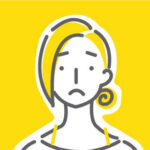
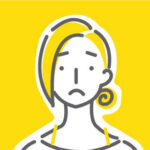

私が使っている機種ではeSIMに対応していませんでした。
有効化にはネット接続が必要
povoでeSIMを利用する場合、eSIMの有効化にはWi-Fi環境などのネット接続が必須です。
ネット環境がない場合はeSIMの有効化ができず通信することができないので自宅にネット環境がない場合はカフェなどのフリーWi-Fiを使用しましょう。
通信可能なSIMカードを別に持っている場合は、テザリングでも代用可能です。もちろん家族や友人にテザリングしてもらっても構いません。
次項でpovoの手続き方法を紹介しますが、どうしても手続きがわからない場合でも、povoはオンライン専用ブランドなのでauショップでは対応してくれません。自力で開通手続きができないという人はpovoのeSIM利用は控えた方がいいかもしれませんね。
eSIMを利用したままの機種変更は再発行が必要
povoのeSIMをすでに利用していて機種変更する場合は、新しい機種でeSIMの再発行手続きが必要です。
さらに20:00~9:30の間はSIMの再発行・交換手続きが不可なのでそれ以外の時間に手続きをする必要があります。
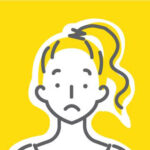
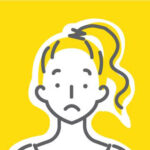

物理SIMではSIMカードの差し替えですぐに通信できることを考えると、eSIMでの機種変更は面倒に感じますね。
iOS16を搭載したiPhoneであれば新機能である「eSIMクイック転送」により、新しいiPhoneに再発行不要でeSIMを転送することが可能になりました。
iOS16はiPhone8以降で利用が可能です。iPhone8以降の機種をお使いの人はeSIM再発行の際の本人確認が不要など、通常の手続きと比べて大幅に手間が省けるので是非試してください。
Bluetooth接続かICloud経由で手続きできます。
【受付時間】
1:00~2:50、7:00~23:50



新しいiPhoneがau以外の端末の場合は必ずSIMロック解除しておくことを忘れないように!
povoのeSIMの申し込み~開通~初期設定方法を解説


povoのeSIMを申し込む手順を紹介します。
申し込み~開通~初期設定まで開設するのでeSIMを検討している人は参考にしてください。
事前準備として以下が必要です↓
1.eSIM対応の機種
→au端末以外は必ずSIMロック解除を実施
2.本人確認書類
→運転免許証、マイナンバーカードなどが必要
3.クレジットカード
→VISA/MasterCard/JCB/American Express/Diners Club
4.ネット環境
→Wi-Fi環境などのネット環境が無いとeSIMの有効化が不可
申し込み手順
それではeSIMの申し込み手順を解説していきます。
申し込み手順は物理SIMカードと大差はありません。SIMカードの選択をeSIMにするだけです。※21:00以降に申し込みをした場合、翌日の9:00以降に順次本人確認されます。
まずはpovo2.0のアプリをダウンロードします。povoでは契約だけでなくデータの管理やトッピングなどすべてアプリから行うので手続き後も削除しないように。
キャリアメールは利用できないのでGmailやヤフーメールなどのフリーアドレスを使いましょう。
本人確認書類と自分の顔を撮影して本人認証を行います。認証確認後、STEP2で登録したメールアドレス宛にメールが届くので本文の「本人確認を行う」をタップ。
指示に従って必要情報を入力しましょう。
開通~初期設定まで
続いては申し込み後の開通手続き~初期設定までを確認していきましょう。



iPhoneとAndroidで開通手順が多少変わってきます。今回はiPhoneメインで解説していきます。
申し込み同様、開通手続きもアプリから実施します。
「eSIMを発行する」→「次へ」を選択
MNPの場合、eSIMを有効化した時点でpovoに回線が切り替わるので今まで使っていた回線は使えなくなります。
eSIMの設定は「コード入力方式(eSIM利用端末1台のみで手続き)」と「QRコード方式(端末を複数台持っている場合)」で手続き方法が変わってきます。
eSIM利用端末1台のみで手続き
1.「eSIMの設定」をタップし、SM-DP+アドレスの右横に記載の英数字をコピー後、iPhoneの設定画面へ移動する
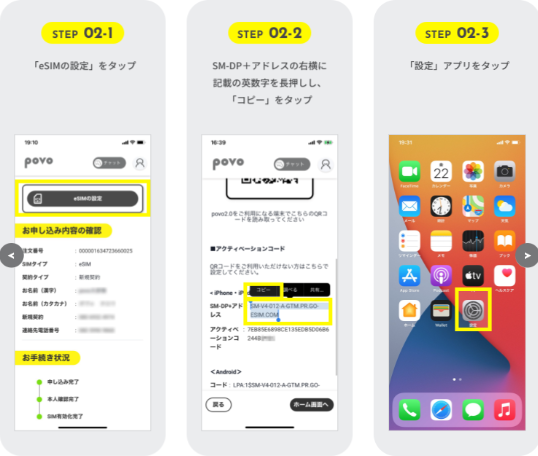

2.「モバイル通信」から「eSIMを追加」→「QRコードを使用」
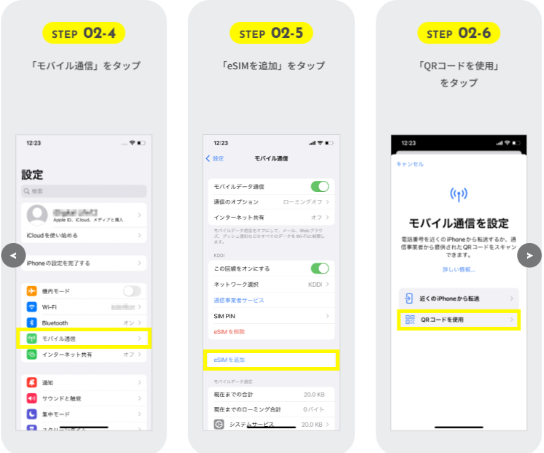

3.先程コピーした英数字をSM-DP+アドレス欄に貼り付け、povo2.0アプリに戻ってアクティベーションコードをコピーする
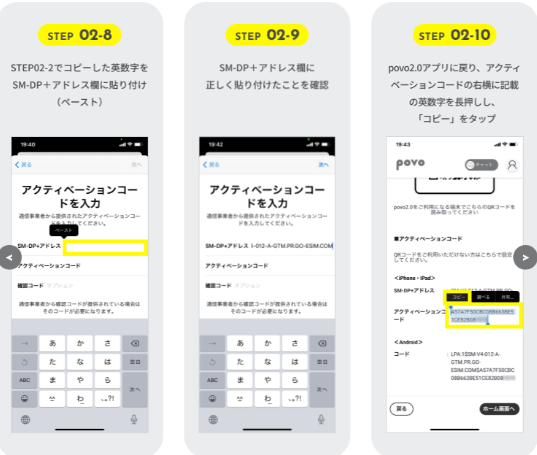

4.再度設定アプリに戻りコピーしたアクティベーションコードを入力し、「次へ」→「モバイル通信プランを追加」をタップ
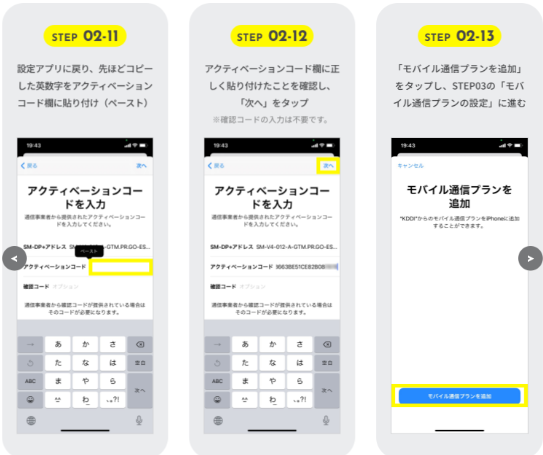

複数端末ある場合の手続き
1.別の端末(PCなど)でpovo2.0の公式ページをひらき、サポート内の「povo2.0ログイン」からログイン
ログイン後登録メールアドレス宛に認証コードが届くのでコード入力をして「次へ」を選択
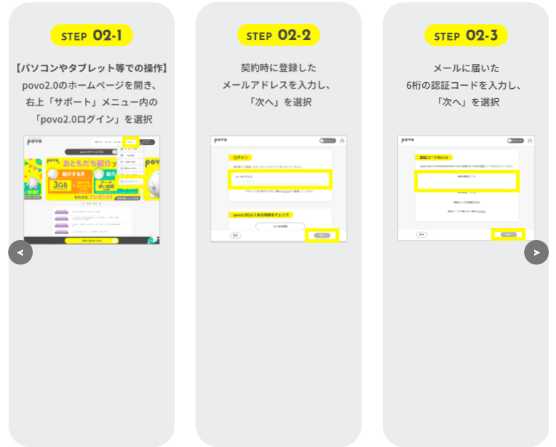

2.「eSIMの設定」を選択、QRコードが表示される
povo2.0を利用する端末をWi-Fiに接続する
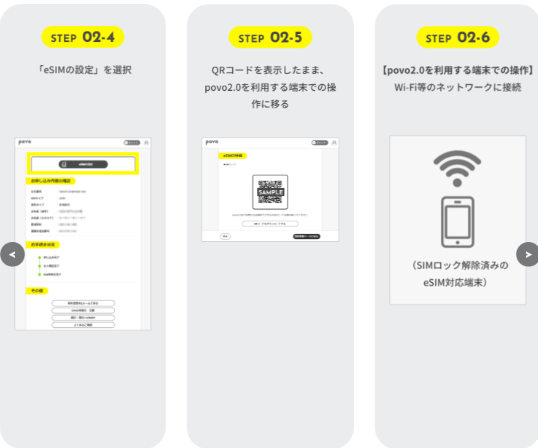

3.設定の「モバイル通信」から「eSIMを追加」を選択
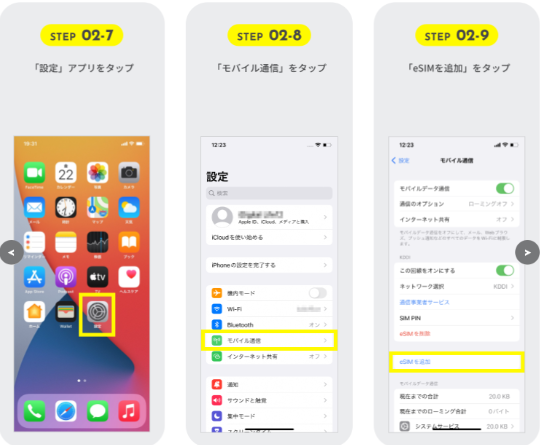

4.「QRコードを使用」をタップした後、PCに表示されているQRコードをスキャン→「モバイル通信プランを追加」
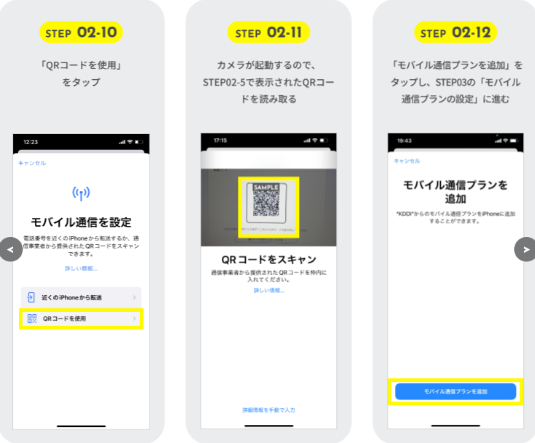

主回線、副回線かを選択、カスタム名称に「povo2.0」と入力後「完了」をタップ。指示に従い進めていき、最終的にモバイルデータ通信・デフォルトの音声回線が「povo2.0」に切り替わればOKです。
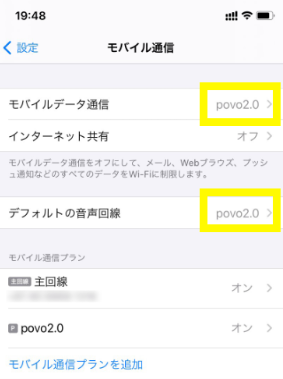

iOSが古いままだとpovo2.0を利用することができません。iOSが14の場合、15以上にアップロードしてください。※iOSがどうしてもアップデートできない場合はpovo公式サイトからプロファイルをダウンロードしましょう。



Androidの場合はこの時点でAPN設定が必要です。
「設定」→「モバイルワークとインターネット」→「APN」からpovo2.0のAPNを追加し設定します。
| 名前 | povo2.0 |
| APN | povo.jp |
| APNプロトコル | IPv4 / IPv6 |
Wi-Fiを切った状態でネット接続できるか確認、電話は(111/通話料無料)へ電話をかけ繋がるかどうか確認しましょう。
povoのeSIM利用におすすめなスマホを紹介


povoのeSIM利用がおすすめ機種を3つ紹介します。
現時点でau onlineshopで購入できる機種&5G対応機種のみを厳選しました。povoはeSIMでの利用を考えた場合、サブ回線として優秀なのでできるだけコスパがいい機種を選出しています。
メインで利用を考えている人は当サイトに掲載されていない高スペックの機種を選択するのもありでしょう。
iPhoneSE第3世代:コスパ最強!iPhoneならこれ一択


| ディスプレイ仕様 | Retina HD ディスプレイ搭載/1,334×750ピクセル解像度、326ppi |
| 本体サイズ | 画面サイズ:4.7インチ 幅:67.3mm 高さ:138.4mm 厚さ:7.3mm 重量:144g |
| 防水/防塵 | IEC規格60529にもとづくIP67等級(最大水深1メートルで最大30分間) |
| CPU | A15 Bionicチップ |
| RAM/ROM | 非公開 |
| バッテリー容量 | 2,018mA |
| カメラ | ■アウトカメラ 12MPカメラシステム メイン:f値1.8絞り値 ■インカメラ 7MPカメラ f値2.2絞り値 |
| カラーバリエーション | (PRODUCT)RED/スターライト/ミッドナイト |
| 本体容量 | 64GB/128GB/256GB |
iPhoneで選ぶのであればiPhoneSE第3世代一択です。
ホームボタン搭載のため指紋認証も使えますし、片手で操作できるサイズで女性でも扱いやすい機種です。最近のiPhoneは大画面の機種がほとんどなので小型のiPhoneが欲しい場合はiPhoneSE第3世代を選ぶことをおすすめします。
64GBが70,395円とこの後紹介するAndroidスマホよりは割高ですが、iPhoneの中では最も安いです。スマホトクするプログラムの利用で実施負担金は38,295円なので、プログラムを利用して購入すれば一括購入するよりも32,640円お得に購入できますよ。
Galaxy A23 5G SCG18:Android最安値で5G対応


| ディスプレイ仕様 | TFT/1,560×720(HD+) |
| 本体サイズ | 画面サイズ:5.8インチ 幅:71mm 高さ:150mm 厚さ:9.0mm 重量:168g |
| 防水/防塵 | IPX5/IPX8/IP6X |
| CPU | MediaTek Dimensity 700 2.2GHz/2 + 2.0GHz/6 |
| RAM/ROM | 4GB/64GB |
| バッテリー容量 | 4,000mAh |
| カメラ | ■アウトカメラ 約5,000万画素 ■インカメラ 約500万画素 |
| カラーバリエーション | ブラック/レッド/ホワイト |
auで販売されているAndroidスマホの中でも機種代金が36,960円とかなり安いです。
エントリーモデルなのでスペック自体はそれほど高くはないですが、サブ回線としてであれば十分使えるレベルです。Galaxyですが画面に有機ELが搭載されていないのは残念なところ。
ハイレゾ以外の基本的な機能は搭載されており、おサイフケータイも使えます。バッテリーも4,000mAhなので電池持ちはそこまで悪くないです。
スマホトクするプログラムの利用で実施負担金は22,080円です。
OPPO Reno7 A:使い勝手抜群Androidスマホ


| ディスプレイ仕様 | 有機EL(AMOLED)/2,400×1,080(FHD+) |
| 本体サイズ | 画面サイズ:6.4インチ 幅:74mm 高さ:160mm 厚さ:7.6mm 重量:175g |
| 防水/防塵 | IPX8/IP6X |
| CPU | QualcommSnapdragon695 5G Mobile Platform 2.2 GHz/2+1.8 GHz/6 |
| RAM/ROM | 6GB/128GB |
| バッテリー容量 | 4,500mAh |
| カメラ | ■アウトカメラ 約4,800万画素/約800万画素/約200万画素 ■インカメラ 約1,600万画素 |
| カラーバリエーション | ドリームブルー/スターリーブラック |
スペックが良く、価格も抑えたいという人にこそおすすめしたいのがOPPO Reno7 A。
機種代金は43,720円とお手頃ですがメモリが6GBなので動作自体はサクサクしています。トリプルカメラを搭載しているので写真もそこそこ綺麗に撮ることが可能です。画面は6.4インチの有機ELディスプレイ、リフレッシュレートも90Hzなので操作感も抜群です。
海外メーカーに抵抗がないのであればOPPOはコスパが高く質が良い機種が多いので、選択肢に入れてみてはいかがでしょうか。
スマホトクするプログラムの利用で実施負担金は34,960円です。
povoのeSIMに関するよくある質問


【まとめ】povoのeSIMはメリットが豊富!対応機種が少ないのが難点


今回はpovoのeSIMについて解説させていただきました。
対応機種は今後増えていくとは思いますがAndroidスマホの場合はフラグシップ機種でもシングルSIMにしか対応していないことがほとんどです。大手キャリアにはもう少しなんとかしてほしいものですね。
povoは基本料金が0円で維持できるのでeSIMでのサブ回線運用に最適です。手数料も無料なので気になる人は是非povoのeSIMを検討してくださいね。









コメント